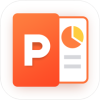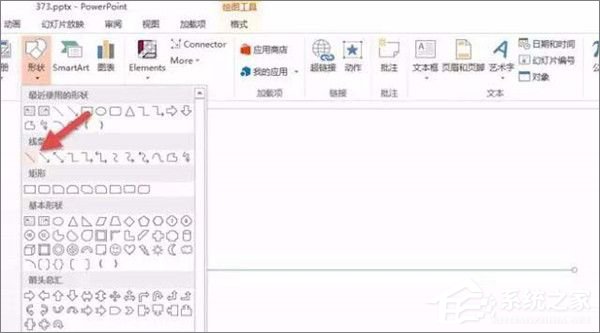PPT365怎么操作才可以图标添加到项目符号中 PPT365图标添加到项目符号中方法教程
时间:2020-12-08 15:25:08 作者:匿名很多小伙伴在使用PPT365的时候不知道怎么把图标可以添加到项目符号中,那么应该怎么做呢?下面小编带来详细的图文介绍,感兴趣的小伙伴快和小编一起来微侠网看看把!
PPT相关教程:
ppt中给左右箭头添加纸袋纹理和预设效果怎么弄 ppt中给左右箭头添加纸袋纹理和预设效果处理教程
PPT中编辑75乘以17竖式怎么弄 PPT中编辑75乘以17竖式是怎么做到的

工具/原料
PPT 365
方法/步骤
首先,打开ppt365。如图:
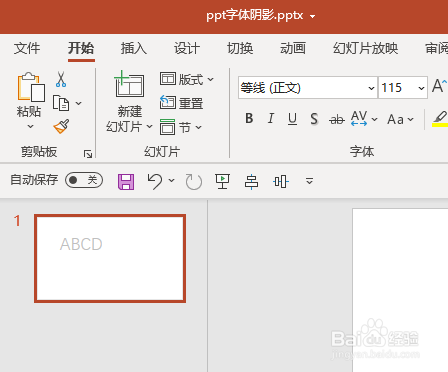
选中文本内容后,点击“开始”选项卡。如图:
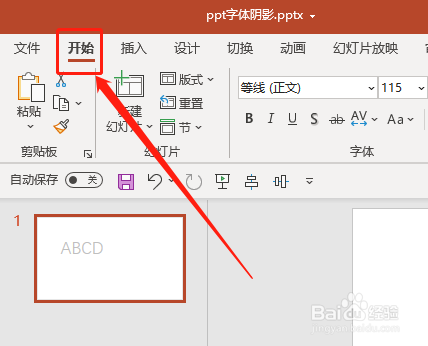
在“段落”功能区中,点击“项目符号”按钮。如图:
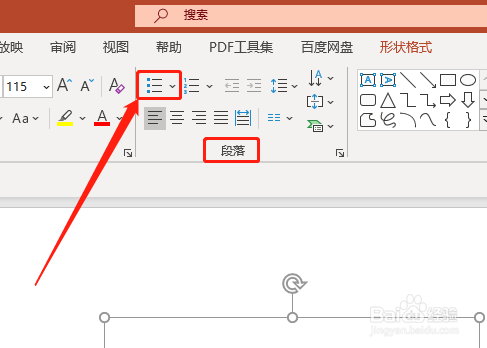
在下侧点击“项目符号和编号”。如图:
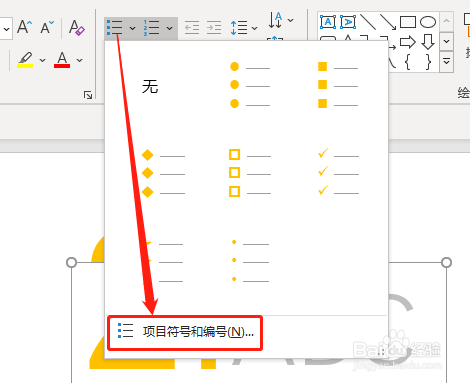
在项目符号中,点击“图片”按钮。如图:
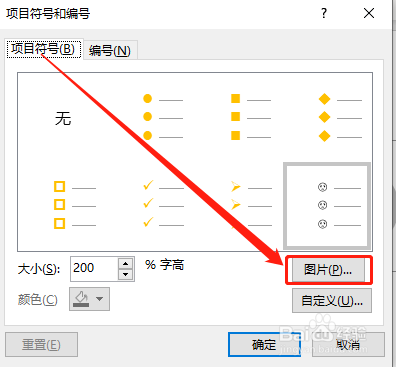
在弹出框中,点击“自图标”如图:
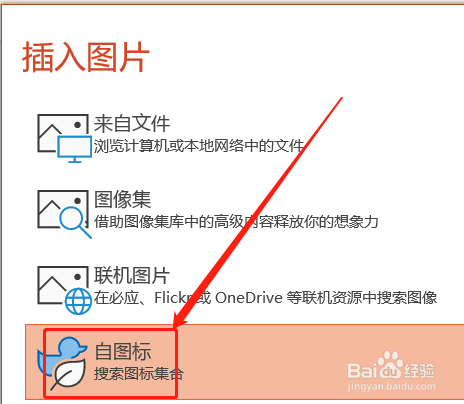
最后,在图标窗口选中合适的图标,点击“插入”即可。如图:
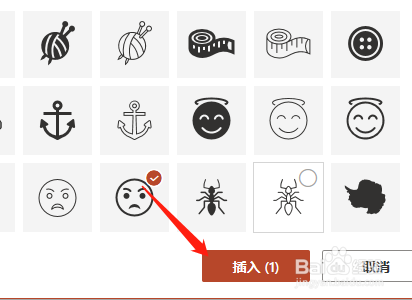
总结
11.打开PPT后,选中字体后,点击“开始”选项卡。
2.在下侧功能区“段落”中,点击“项目编号”。
3.在弹出框中,进入“项目符号和编号”,并点击“图片”按钮。
4.点击“自图标”后,选中合适的图标,点击“插入”即可。
以上就是微侠网小编给大家带来的PPT365图标添加到项目符号中方法教程,如果对更多相关资讯及软件下载感兴趣就来关注微侠网吧!
-
 立即下载
智能红外遥控器大师安卓版
立即下载
智能红外遥控器大师安卓版系统工具丨16.42MB
智能红外遥控器大师安卓版是一款功能强大的系统工具软件,通过智能手机实现对家中各种红外设备的远程控制,包括电视、空调、风扇等,让您的生活更加便捷和智能。智能红外遥控器大师安卓版软件上手的难易软件界面直观,新手用户也能迅速上手,无需复杂的设置。内置详细的设备匹配指
-
 立即下载
智能红外遥控器大师手机版
立即下载
智能红外遥控器大师手机版系统工具丨16.42MB
智能红外遥控器大师手机版是一款功能强大的手机应用程序,能够将您的智能手机转变为智能红外遥控器,轻松控制家中的电视、空调、风扇、音响等多种电器设备。无需寻找丢失的遥控器,只需通过手机即可实现一键操作。智能红外遥控器大师手机版软件性能优化采用先进的红外信号识别技术
-
 立即下载
智能红外遥控器大师官方版
立即下载
智能红外遥控器大师官方版系统工具丨16.42MB
智能红外遥控器大师官方版是一款功能强大的系统工具软件,它利用智能手机的红外功能,将手机变身为一个全能的遥控器,能够控制电视、空调、风扇等多种家用电器。无论您身处何地,只需一部智能手机,即可轻松管理家中的各种智能设备。智能红外遥控器大师官方版软件下载和安装用户可
-
 立即下载
智运天下司机版
立即下载
智运天下司机版生活实用丨26.18MB
智运天下司机版是一款专为司机设计的生活导航软件,旨在提供高效、便捷的运输服务解决方案。通过智能化的路线规划和实时的交通信息更新,帮助司机快速找到最优行驶路线,提升运输效率。智运天下司机版软件安全性和隐私采用先进的加密技术,保护司机的个人信息和交易数据不被泄露,
-
 立即下载
智运天下最新版
立即下载
智运天下最新版生活实用丨26.18MB
智运天下最新版是一款集生活导航、出行规划、本地服务于一体的全方位生活服务软件,旨在为用户提供便捷、智能的生活体验。通过整合各类实用信息,如交通路线、餐饮娱乐、医疗健康等,帮助用户轻松应对日常生活中的各种需求。智运天下最新版软件用户界面可访问性界面设计简洁明了,
实用的电脑PPT插件合集
掌上PPT
手机ppt
PPT在我们工作和生活中的使用非常的多,借助一些辅助插件能够让我们在制作PPT的时候更加的方便,提供智能图表、智能排布、色彩库,布局优化等等功能,满足用户的个性化设计需求。好用的PPT插件不仅在于它所带来的效果,更在于它能提高工作的效果,让我们工作事半功倍,下面给大家推荐几款好用的PPT插件。
现在办公、教学多用到powerpoint软件,通过ppt陈述的内容简单明了又美观,ppt如此大众在手机上也可以制作观看了,只需要下载手机ppt制作软件,制作、观看ppt轻松搞定。
-
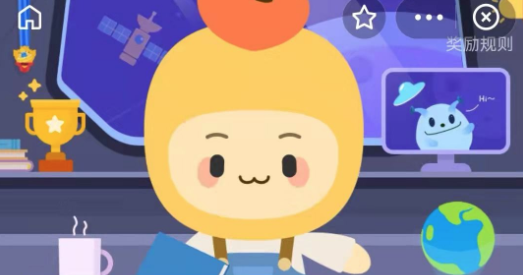
非遗小知识:“凉州攻鼓子”是以下哪种民间艺术形式 蚂蚁新村1.6日答案
2025-01-06
-

蚂蚁庄园今日答案 作为生活中经常用到的一种金属,钢属于
2025-01-03
-

人们熟悉的寄居蟹属于以下哪种分类 神奇海洋11月21日答案
2024-11-21
-

拔掉一根白发会长十根白发吗 蚂蚁庄园今日答案11月14日
2024-11-14
-
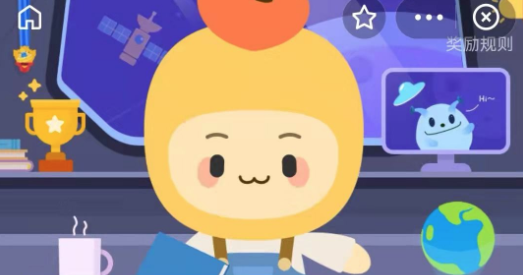
“在蓝天翱翔,与风险相伴”说的是以下哪种职业的特点 蚂蚁新村11.4日答案
2024-11-04
-

蚂蚁庄园2024年11月4日答案 蚂蚁庄园每日答题答案
2024-11-04
-

在与__的战斗中,李洛克误把酒当药喝下,随后打起了变化无常的醉拳 火影忍者手游10.30日答案
2024-10-30
-
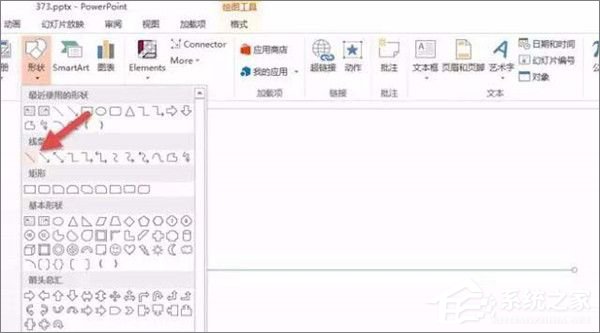
PPT如何绘制“逗号”时间线 PPT设计时间线的方法
2017-09-28
-

如何在PPT中打出分数?PPT中输入分数的方法
2017-09-28
-

PPT中文字上下标怎么做?PPT中输入文字上下标的方法教程
2017-09-28